Что нового в PyCharm 2020.3
Автоматическая конфигурация среды для импортированных и клонированных проектов, Search Everywhere для поиска коммитов в Git, быстрое создание React-компонентов и новый начальный экран для первичной настройки.
Настройка проекта и навигация
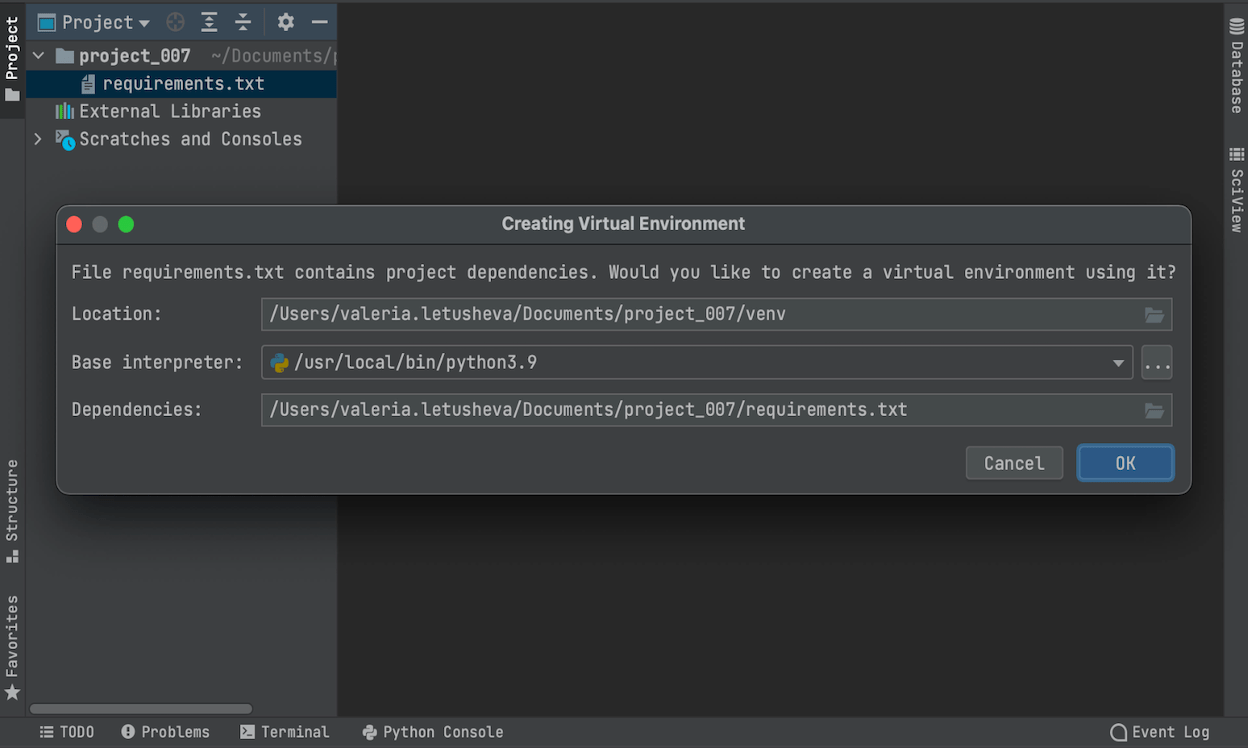
Автоматическая конфигурация среды для импортированных и клонированных проектов
Если вы импортируете проект из репозитория, содержащего файл requirements.txt, setup.py, environment.yml или pipfile, PyCharm сам настроит среду Python.
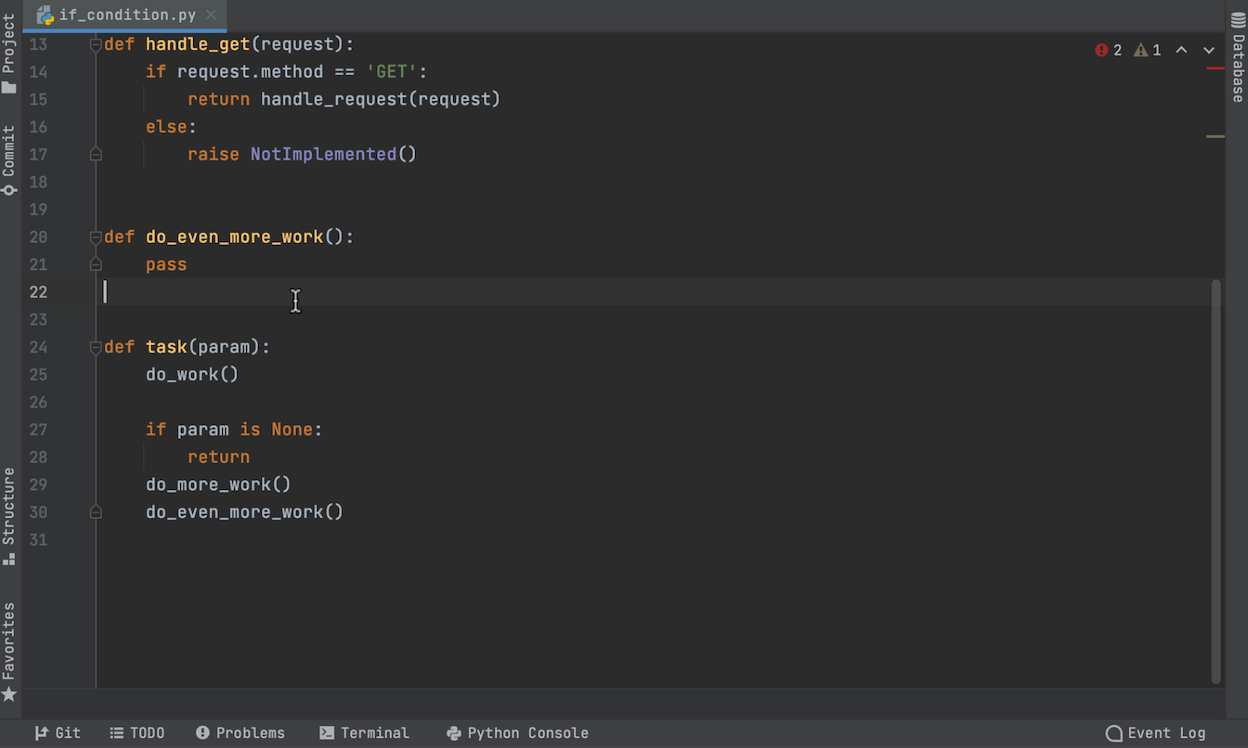
‘Search Everywhere’ для поиска коммитов в Git
Теперь Search Everywhere умеет искать коммиты в Git. Открыть диалог можно двойным нажатием Shift. Диалог даже позволяет выполнять арифметические операции.
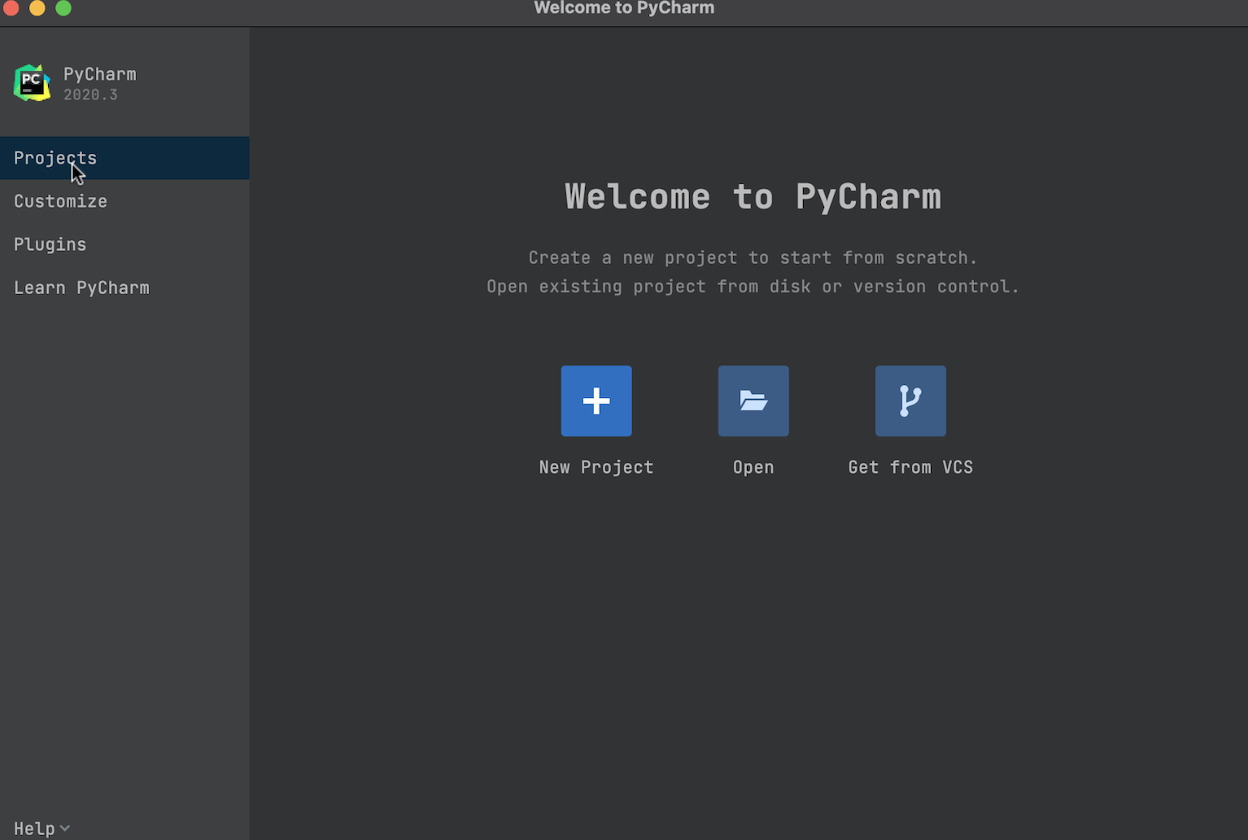
Новый начальный экран
Мы обновили начальный экран PyCharm. Теперь вместо мастера настройки перед вами появится экран быстрого доступа с четырьмя страницами: Projects — для управления проектами, Customize — для настроек интерфейса, Plugins — для установки плагинов и Learn PyCharm — для доступа к обучающим ресурсам.
Другие улучшения
- Теперь меню VCS учитывает используемую вами систему контроля версий. Также мы вынесли самые важные команды и ключевые функции из подменю — теперь вы можете запускать их еще быстрее.
Редактор кода
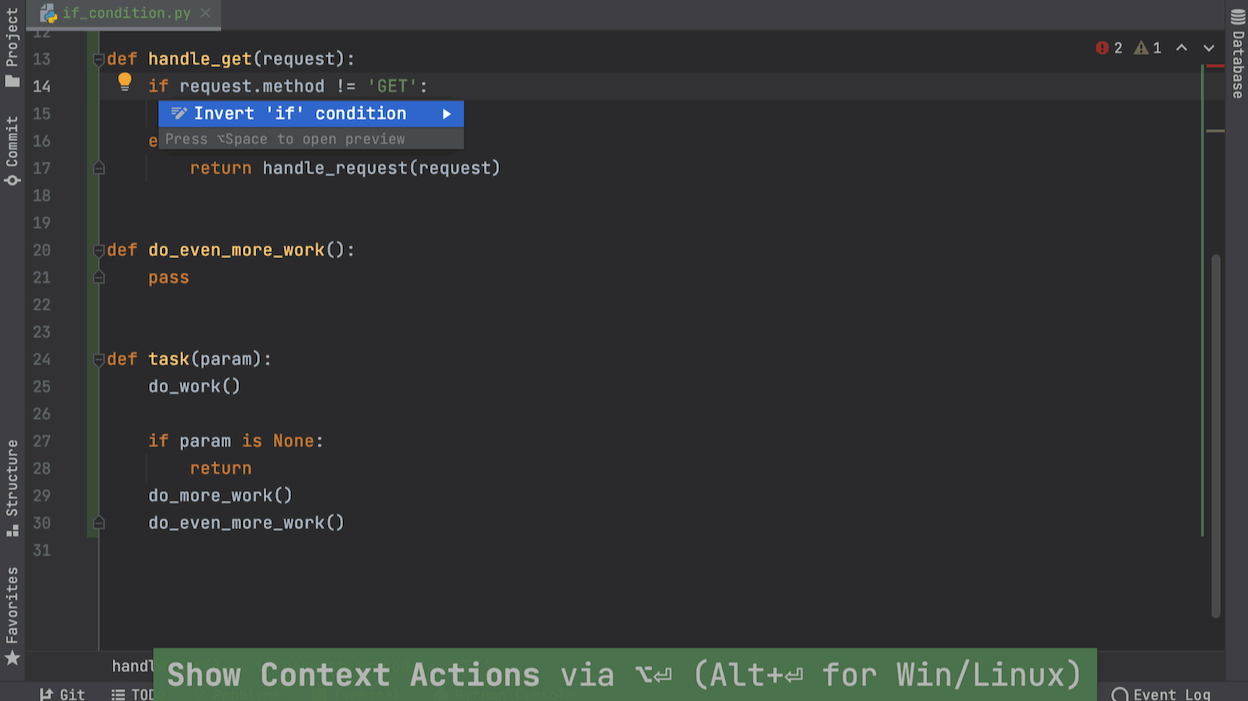
Инверсия инструкции «if»
Теперь вы можете инвертировать инструкции «if». Наведя указатель мыши на нужный «if», откройте контекстное меню и выберите действие Show Context Actions, а затем Invert ‘if’ condition. Ветки поменяются местами, при этом семантика останется прежней. Это работает для любых конструкций «if» без ветки «elif». Действие анализирует поток управления и при необходимости обеспечивает преждевременный возврат значений.
This was a community contribution.
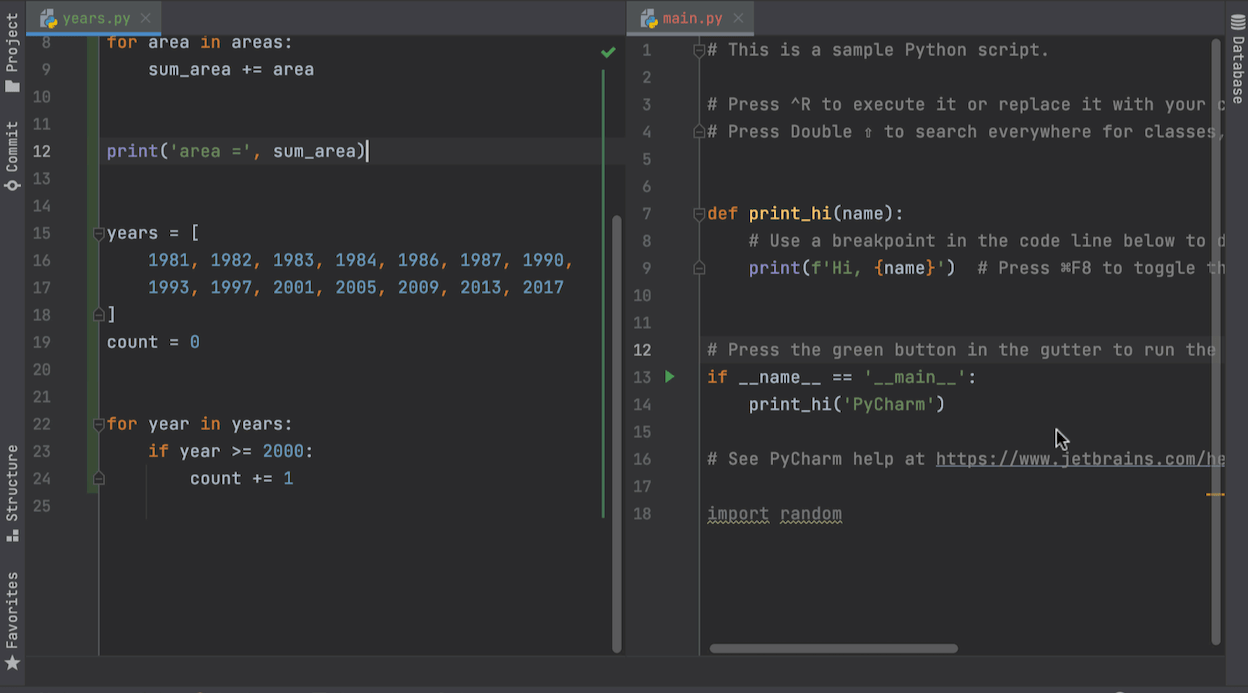
Перетаскивайте вкладки или используйте «Right Split»
Теперь, если вы хотите разбить поле редактора горизонтально либо вертикально для работы с двумя вкладками одновременно, просто перетащите нужные вкладки в редактор. А с помощью действия Open in Right Split можно разделить редактор вертикально при открытии файла. Вы можете вызвать это действие из окна Project, Recent Files, Search Everywhere и с панели навигации.
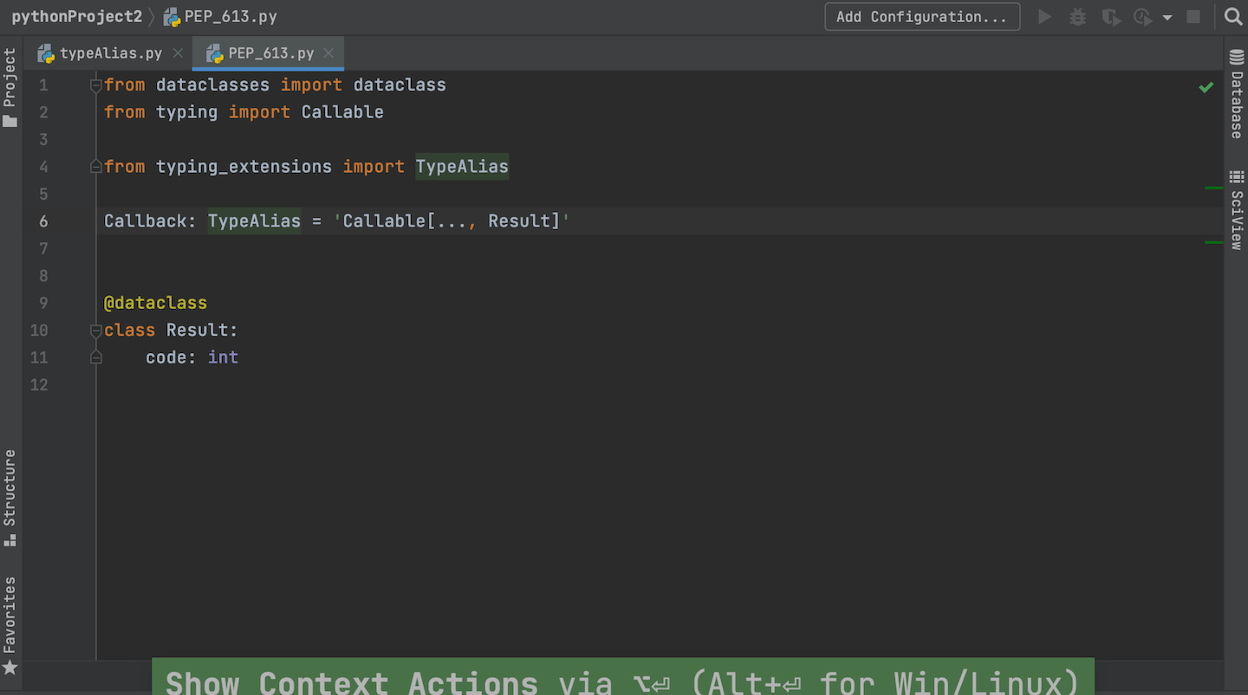
Улучшенный анализ кода для псевдонимов
Starting from Python 3.10, using type aliases will no longer interfere with code insight. The new TypeAlias annotation will be supported by PyCharm as soon as it is released in Python, and we are proud to note that this implementation had direct contribution from our own PyCharm developers.
Другие улучшения
- Хотели бы улучшить читаемость кода? Настройте подсветку для вложенных функций. Для этого перейдите в Settings / Preferences | Editor | Color Scheme | Python, выберите в списке элемент кода Nested function definition и укажите желаемые цвета.
Улучшения IDE
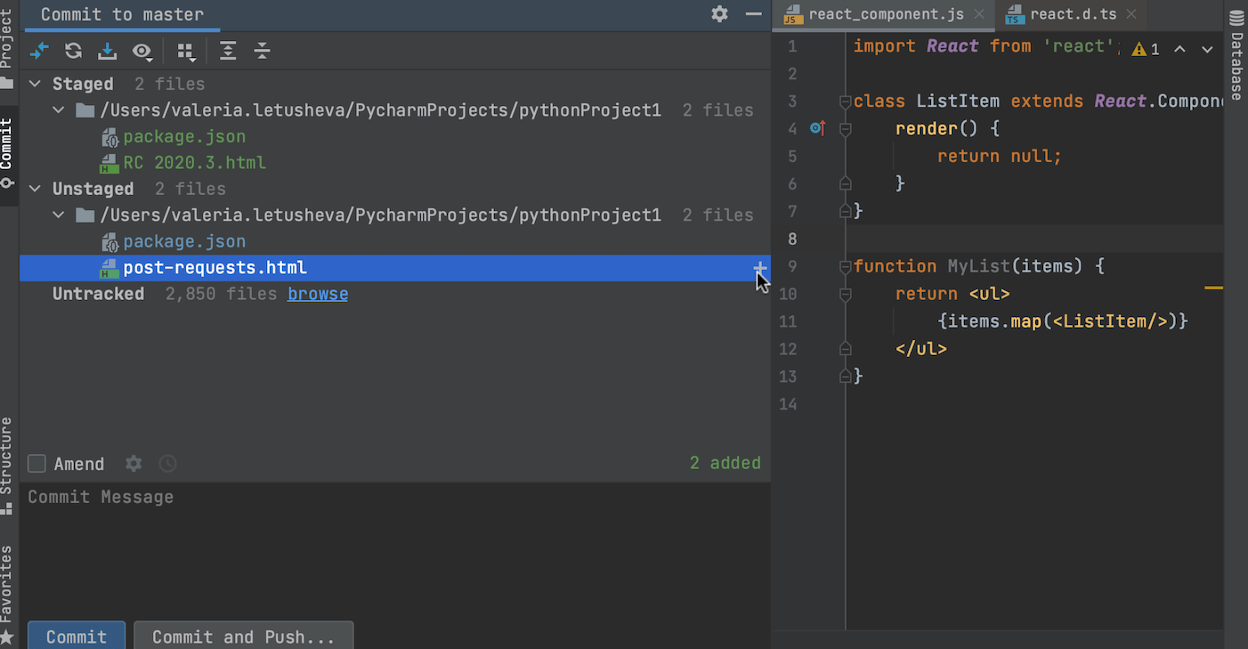
Поддержка Git-стейджинга
Теперь вы можете добавлять файлы на стейджинг прямо из PyCharm. Чтобы включить эту функцию, перейдите в Settings / Preferences | Version Control | Git и отметьте галочкой опцию Enable staging area. Нажмите на значок +, чтобы добавить файлы в новый узел Staged через окно Commit. Вы также можете добавлять файлы в стейджинг через поле редактора или вкладку Diff.
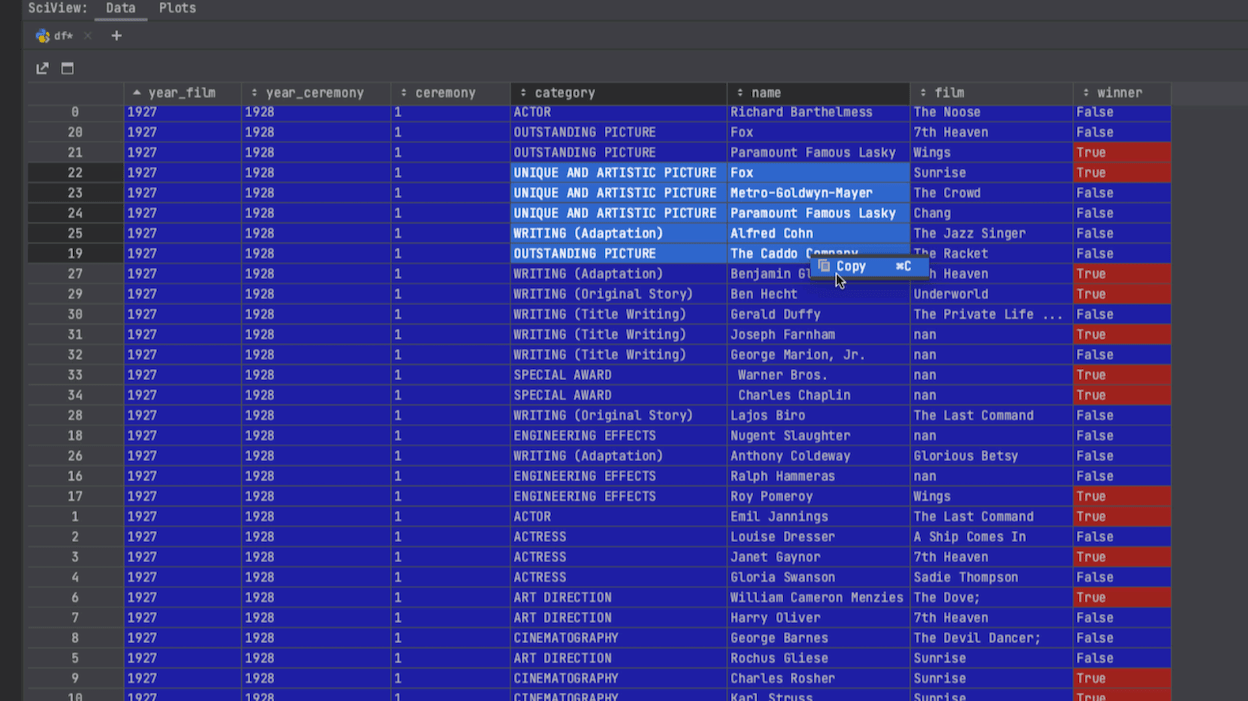
Более мощный Data Viewer только Pro
SciView теперь позволяет выбирать и копировать значения, а также сортировать и фильтровать столбцы. Теперь вы можете открыть два датасета и сравнить их визуально прямо в панели редактора. Также вы можете экспортировать обработанные данные в формат CSV.
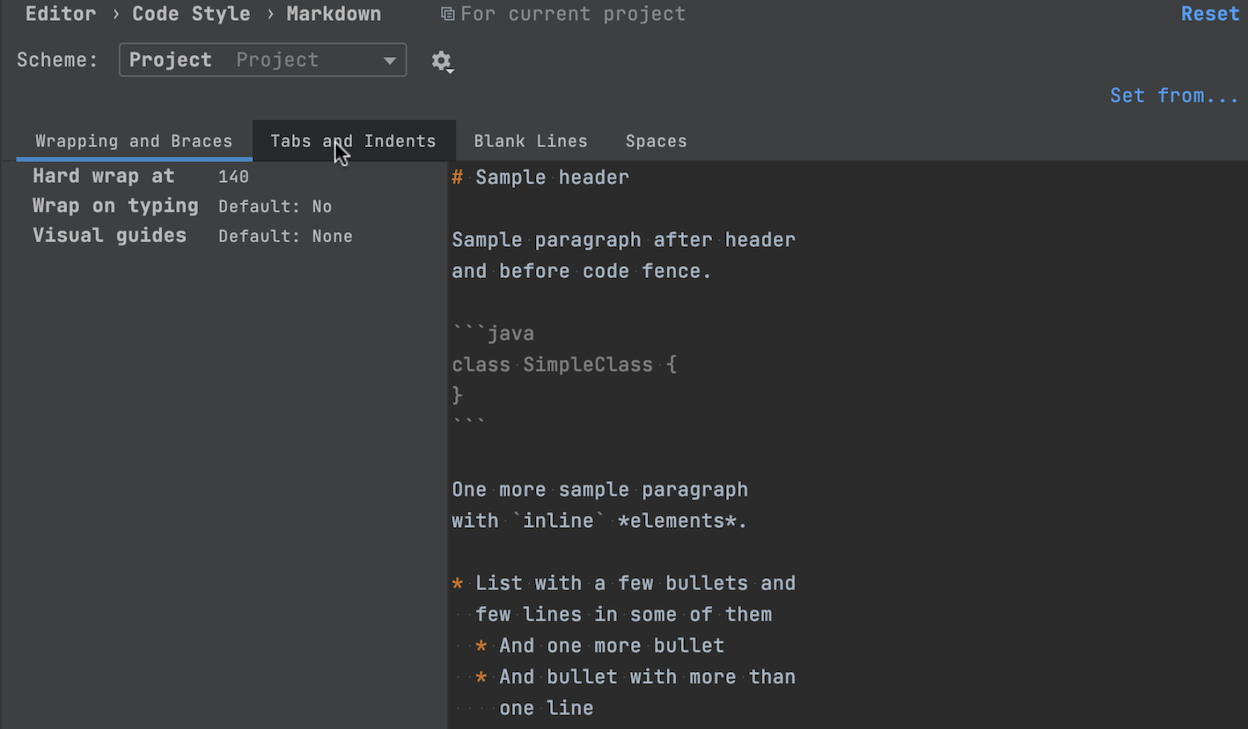
Улучшенный интерфейс Markdown-редактора
Чтобы настроить формат Markdown, перейдите в Preferences / Settings | Editor | Code Style | Markdown. Применить форматирование можно, нажав Ctrl+Alt+L. Кнопка Auto-Scroll Preview в правом верхнем углу редактора позволит синхронизировать прокрутку редактора и панели предварительного просмотра.
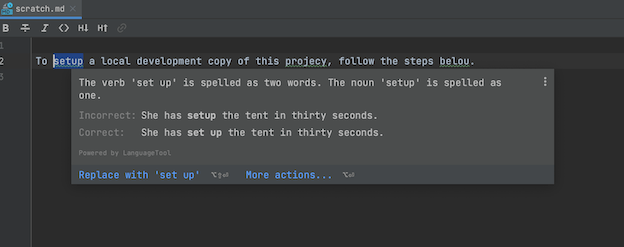
Умная проверка правописания
Теперь при нажатии Alt+Enter IDE покажет вам варианты исправления ошибок правописания. Кроме того, для проверки стиля и грамматики мы начали использовать новую версию движка LanguageTool, который поддерживает еще более десятка новых языков.
Другие улучшения
- Синхронизируйте тему интерфейса PyCharm с настройками macOS и Windows. Это особенно полезно, если вы уже настроили автоматическое переключение между режимами Light и Dark в зависимости от времени дня. Чтобы настроить синхронизацию, перейдите в Preferences / Settings | Appearance & Behavior | Appearance | Theme и выберите опцию Sync with OS.
- Вы можете указать, какие файлы IDE должна открывать по умолчанию. Для этого зайдите в Preferences / Settings | Editor | File Types и выберите опцию Associate File Types with PyCharm.
Фронтэнд-разработка только PRO
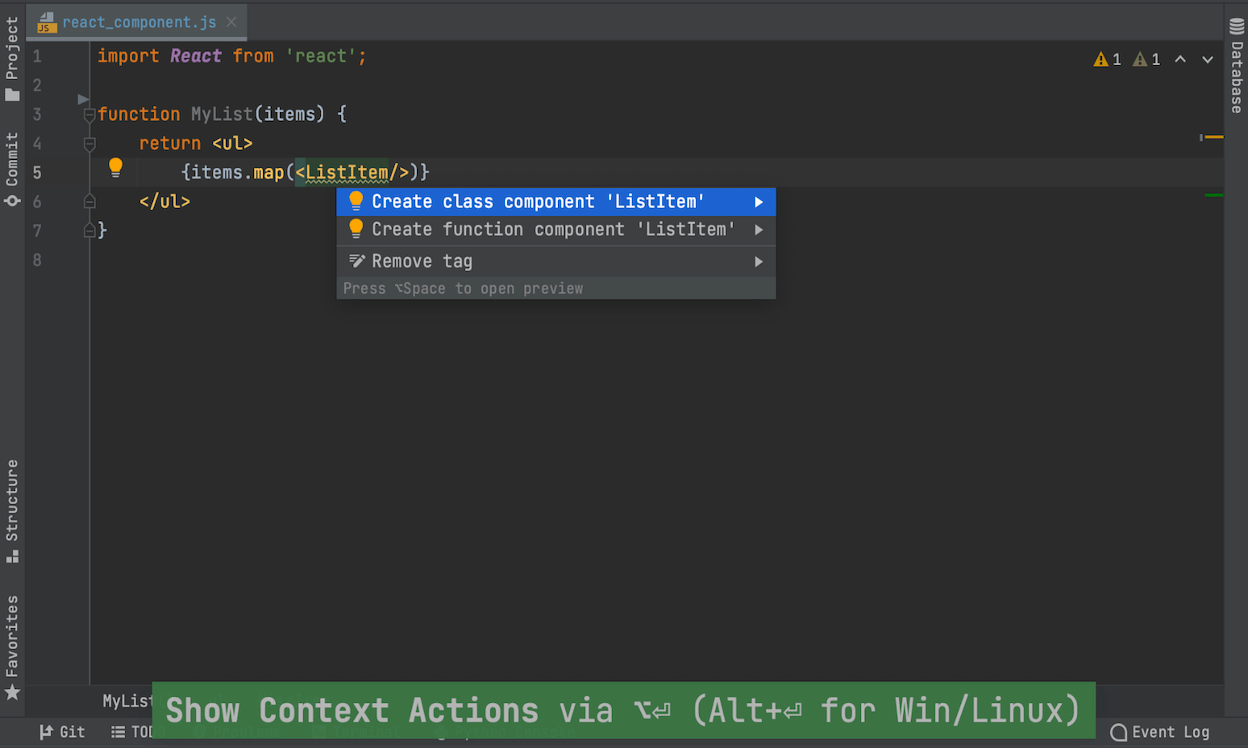
Быстрое создание React-компонентов
Реализовали не все React-компоненты? Просто поставьте курсор в нужное место, нажмите Alt+Enter и выберите опцию Create class / function component — IDE создаст необходимую конструкцию кода за вас.
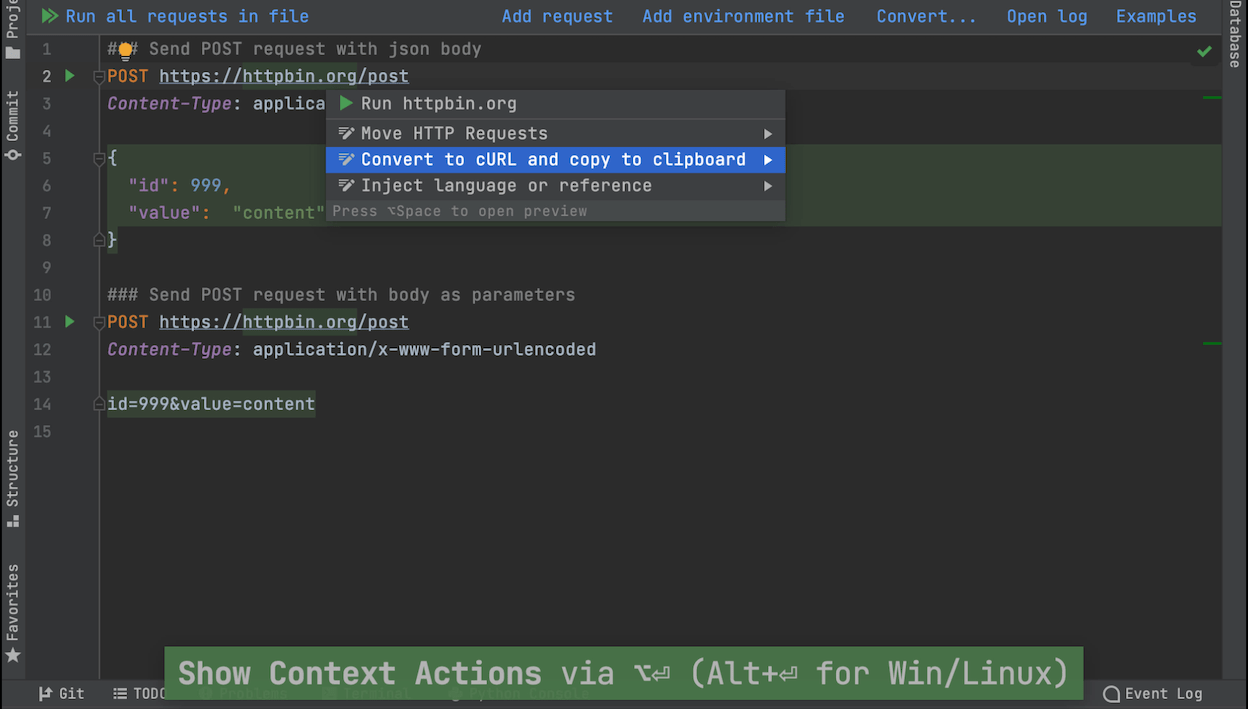
Преобразование cURL в HTTP-клиенте
Теперь вы можете экспортировать HTTP-запросы в cURL. Для этого нажмите Alt+Enter в редакторе HTTP-запросов и выберите опцию Convert to cURL and copy to clipboard. Преобразование можно выполнять в обе стороны: не только из cURL в HTTP, но также из HTTP в cURL.
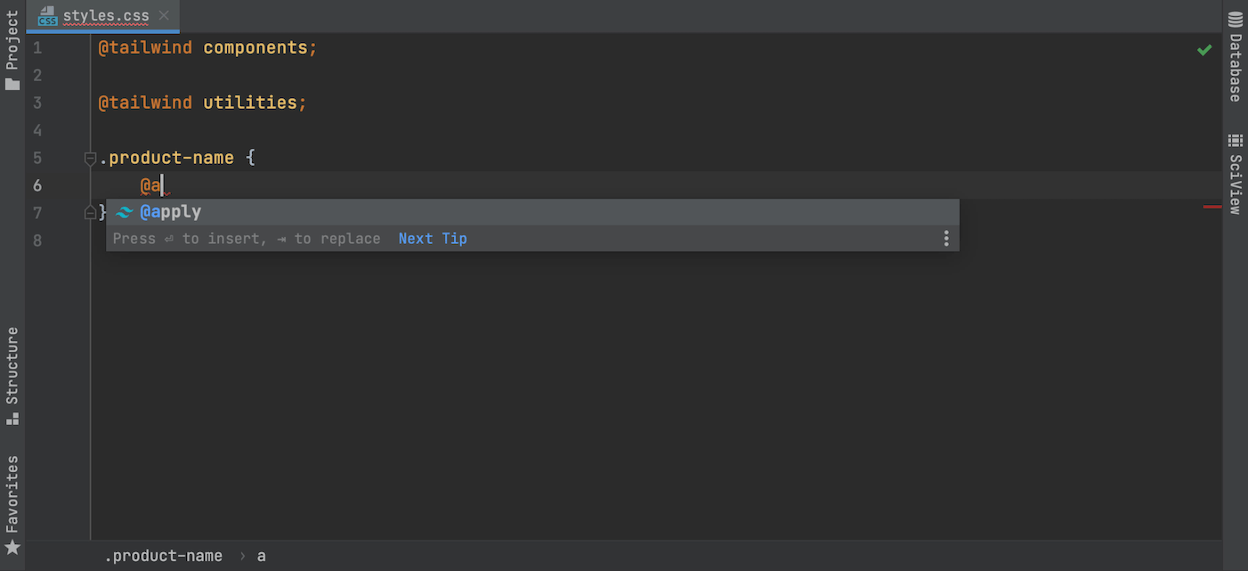
Поддержка Tailwind CSS
PyCharm 2020.3 позволяет эффективнее работать с Tailwind CSS. Установите плагин Tailwind CSS через Preferences / Settings | Plugins. Теперь IDE будет предлагать вам автодополнение для классов Tailwind, показывать ожидаемый CSS при наведении указателя мыши на код, а также помогать в работе с пользовательскими настройками файлов tailwind.config.js.
Другие улучшения
- Ищете определенный элемент кода среди открытых JavaScript- и TypeScript-файлов? Просто нажмите на имя файла в панели навигации — во всплывающем окне появится список всех элементов кода, содержащихся в этом файле.
- Мы добавили поддержку форматирования для многострочных блоков CSS и HTML с фрагментами JavaScript. Теперь IDE сама расставляет отступы при добавлении кода в сложные шаблонные литералы и при переформатировании кода.
Совместная разработка
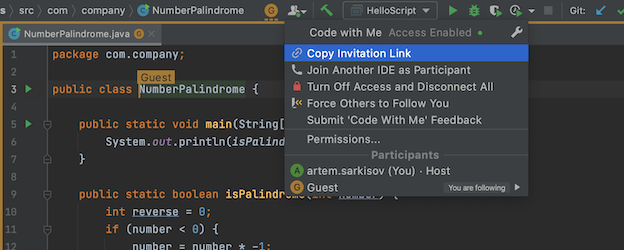
Плагин Code With Me
PyCharm 2020.3 поддерживает Code With Me (EAP) — наш новый сервис для совместной разработки и парного программирования. С помощью него вы и ваша команда можете вместе работать над проектами прямо из своих IDE. Плагин доступен в Marketplace (Preferences / Settings | Plugins | Marketplace). Подробнее о Code With Me
Обратите внимание: функциональность с пометкой только Pro поддерживается только в PyCharm Professional Edition.